Форматирование с использованием графической утилиты Gparted
Для установки Gparted в Xubuntu 16.04 воспользуемся Центром приложений Ubuntu.
Меню → Центр приложений Ubuntu → GParted →выбираем необходимые элементы в Необязательных дополнениях → Применить изменения. Вводим пароль, устанавливаем утилиту, перезагружаем систему.
Запускаем GParted:
Меню → кнопка внизу Все настройки → Система → Gparted → Пароль
Выбрать в правом углу программы соответствующую USB-флешку.

Выполнить Отмонтировать.
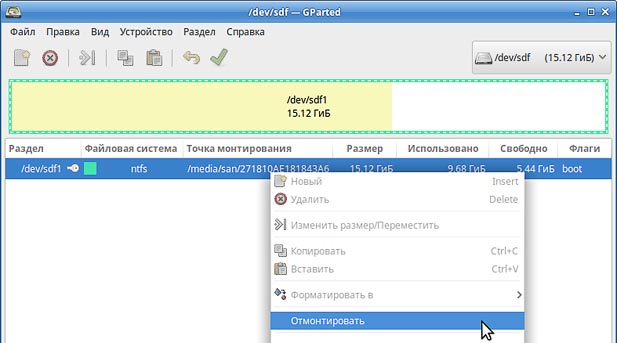
Когда отмонтируется в выпадающем меню выбрать нужный формат например форматировать в NTFS.
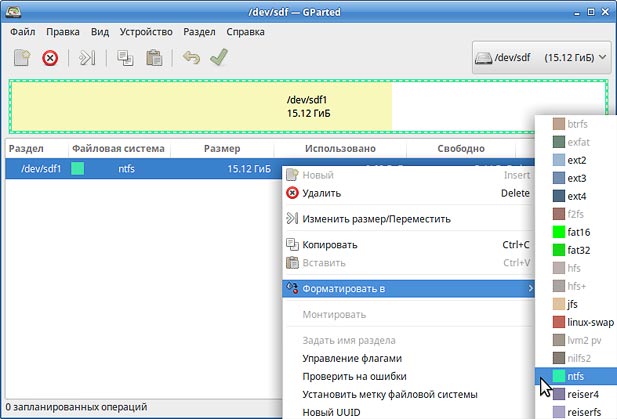
Нажимаем на кнопку выполнить все операции.

Появляется окно с предупреждением применить запланированную операцию, нажать Применить.
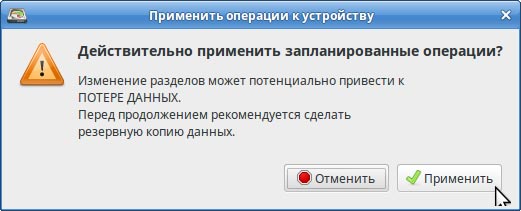
Форматирование с использованием команд в терминале
Вставляем USB-flash, открываем терминал и вводим команду для поиска съемного диска.
Меню → Избранное → Эмулятор Терминала
Вводим команду:
$ sudo fdisk -l
Вводим пароль и получаем результат:
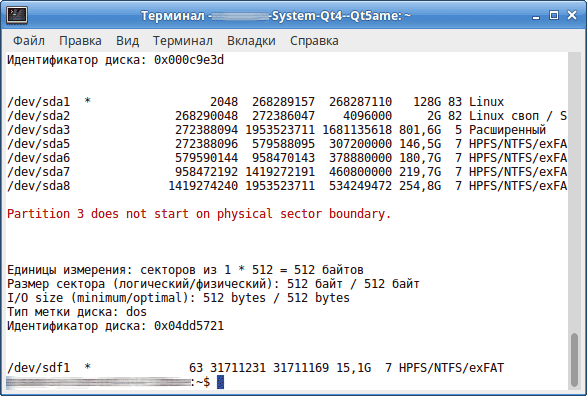
Среди информации обо всех дисках, вы увидите и вашу USB - флешку (например, можно различить по объему).
Как правило USB-флешка по умолчанию примонтирована.
Для продолжения поставленной нами задачи (форматирования) флеш-карту нужно отмонтировать.
Вводим команду:
$ sudo umount /dev/sdb1
Получаем:
umount: /dev/sdf1: not mounted
, где not mounted - не установлено
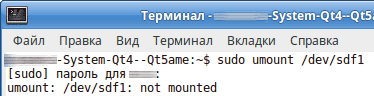
Следующая команда форматирует flash:
$ sudo mkdosfs -F 32 /dev/sdf1
Результат:
mkfs.fat 3.0.28 (2015-05-16)
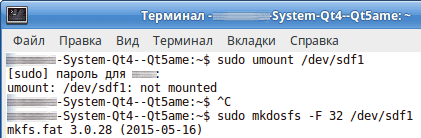
Флеш-карта отфоматирована в FAT 32, чтобы удостоверится открываем программу Gparted и проверяем.

Выньте USB-флешку из компьютера, вставьте обратно и правильно извлеките ее. Или примонтируйте ее в Терминале (в этом случае отмонтировать корректно usb-flash можно будет также только в Терминале с правами root).
Переход в каталог /media:
$ cd /media
Результат:
/media
Создание каталога flash в каталоге /media с правами root:
$ sudo mkdir flash
Монтирование флешки как устройства sdb1:
$ sudo mount /dev/sdf1/media/flash
Отмонтирование флеш-карты:
$ sudo umount /dev/sdf1/media/flash
СВами


